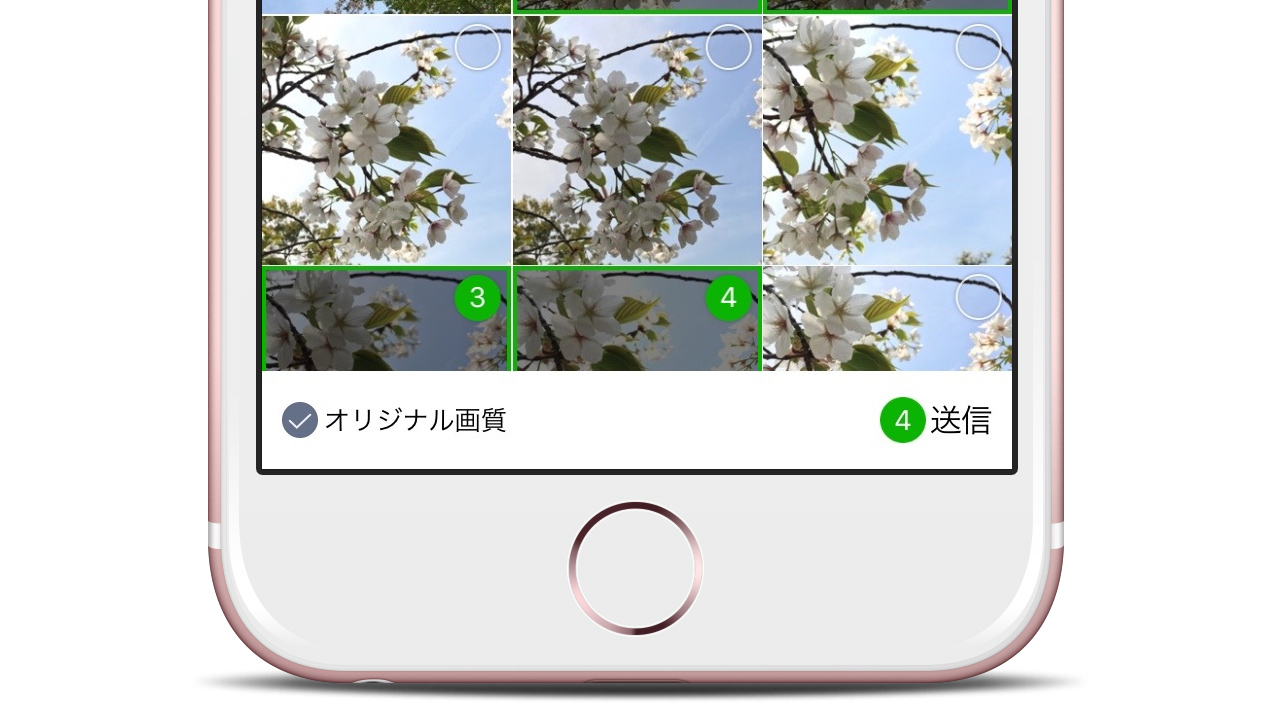
これまでLINEのトーク画面で画像を送受信すると、自動で圧縮されて画質が劣化してしまう仕様になっていましたが、バージョン6.2.0以降のLINEアプリにて画像を圧縮せず、画質を劣化させないオリジナルの画像を送ったり、保存できるようになりました。
LINEで高画質のオリジナル画像を送信する方法
高画質のオリジナル画像を送信するにはアップデートが必要
高画質なオリジナルの画像を送信するには、LINEアプリを最新版(バージョン6.2.0)にアップデートする必要があります。また、iPhoneやiPadの場合、iOSのバージョンが8.0以上である必要があります。
iOSのアップデートは、設定→一般→ソフトウェアアップデートからアップデートができます。
キレイな高画質の画像を送信する方法
オリジナルの画像を送信するには、いつもどおりトーク画面で左下の「+」アイコンをタップ後、「写真を選択」をタップします。
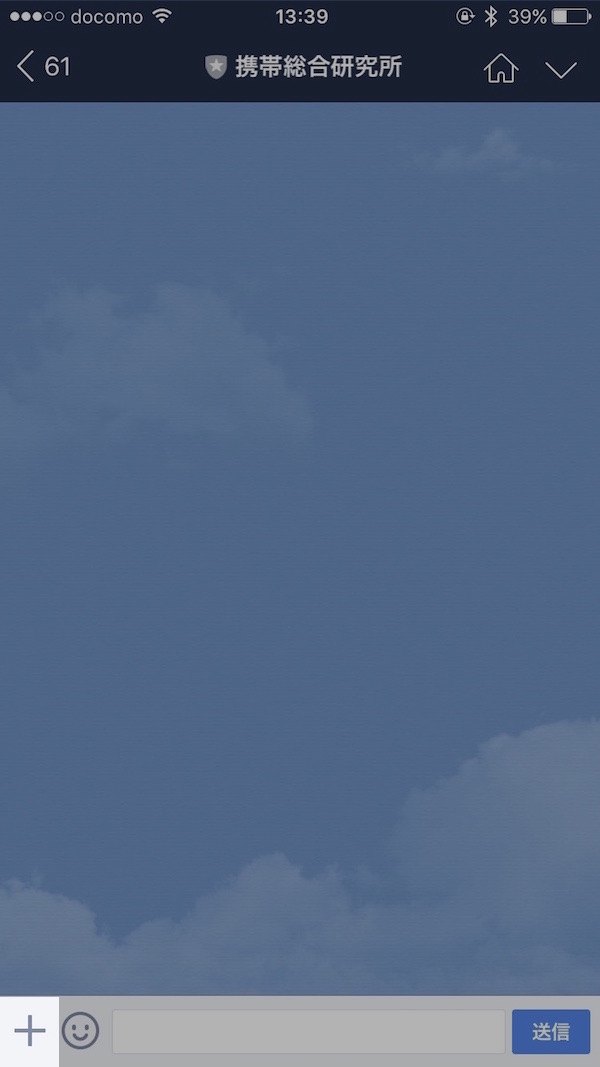
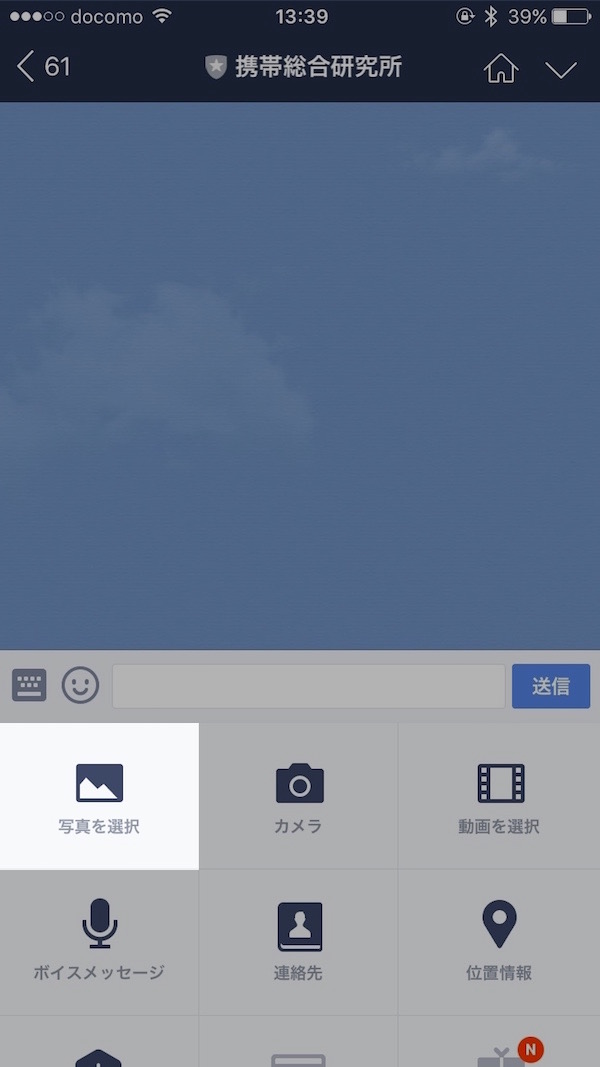
送信したい写真を選択して、左下の「オリジナル画質」にチェックを入れてから右下の「送信」をタップします。
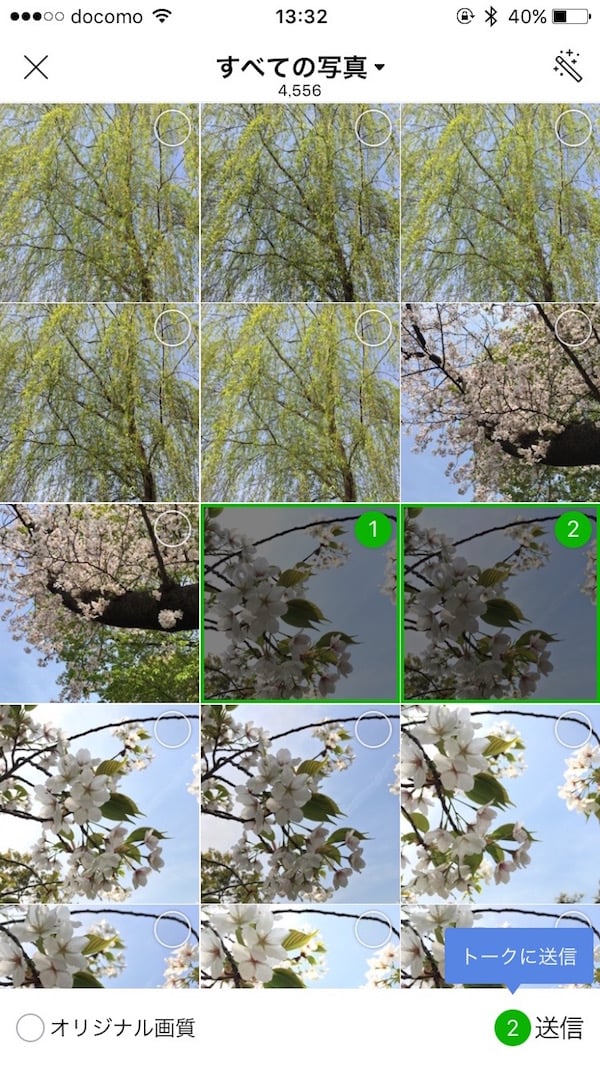
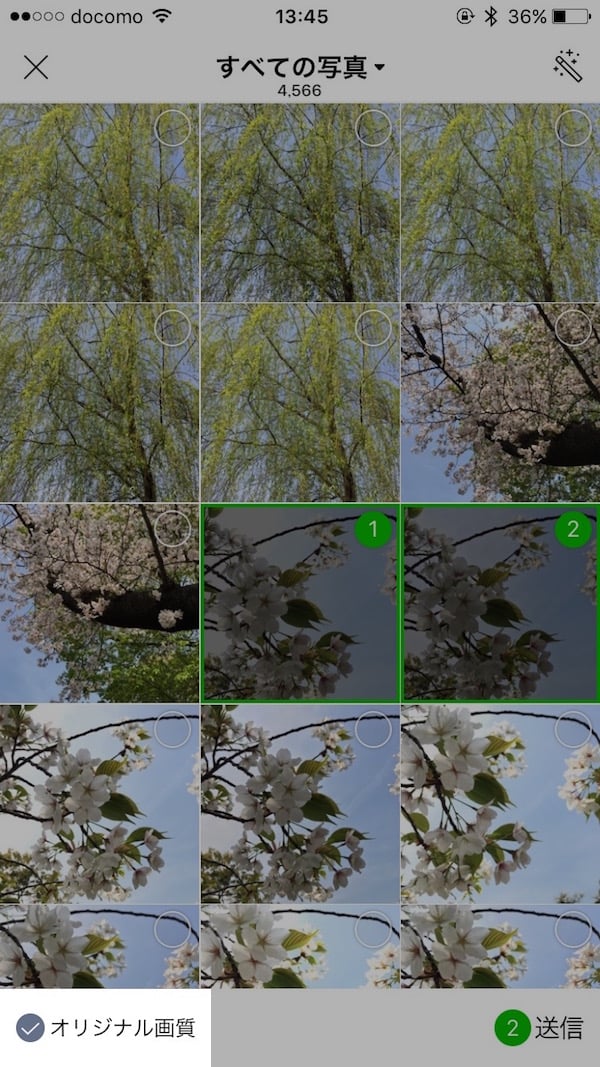
キレイな高画質の画像を保存する方法
オリジナルの画像を保存するには、トーク画面の写真をタップしてから右下の保存アイコンをタップ後、「オリジナル」を選択します。
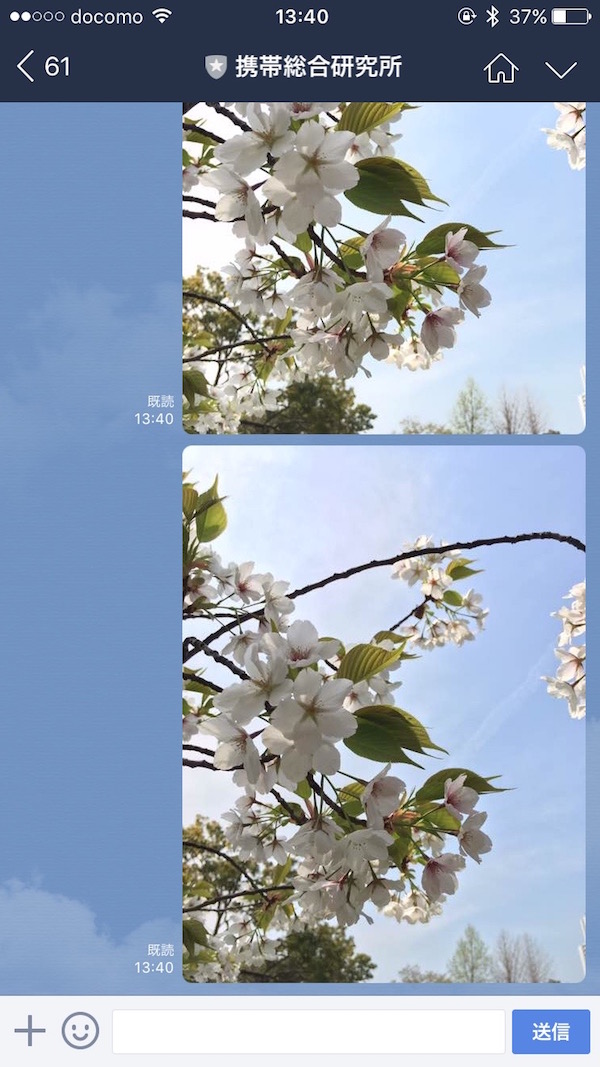

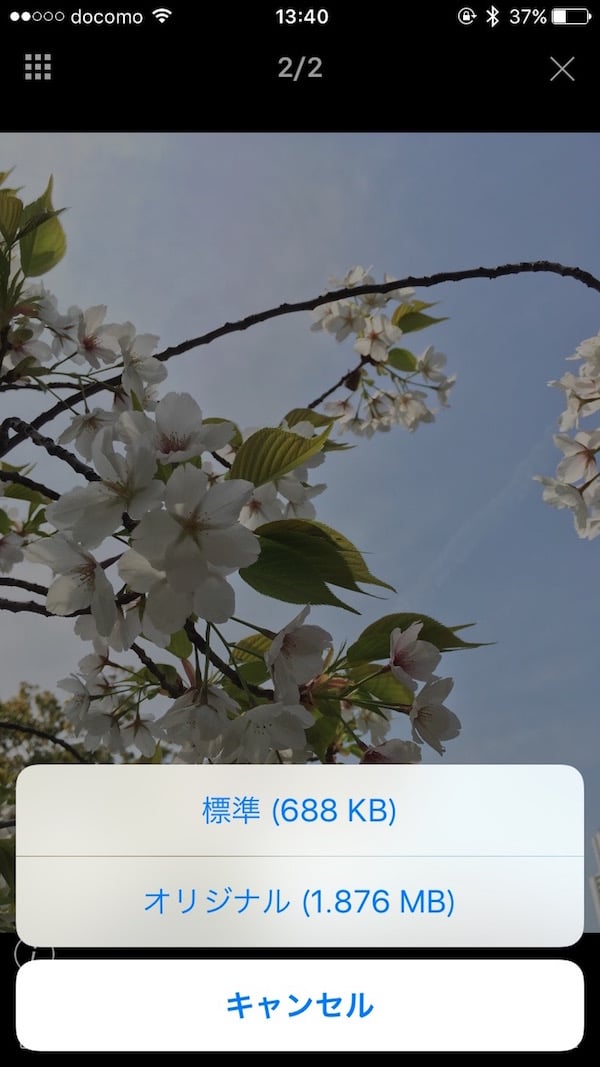
なお、オリジナルの画像を保存できるのは、上記の方法で「オリジナル画質」にチェックを入れて送信された画像だけです。


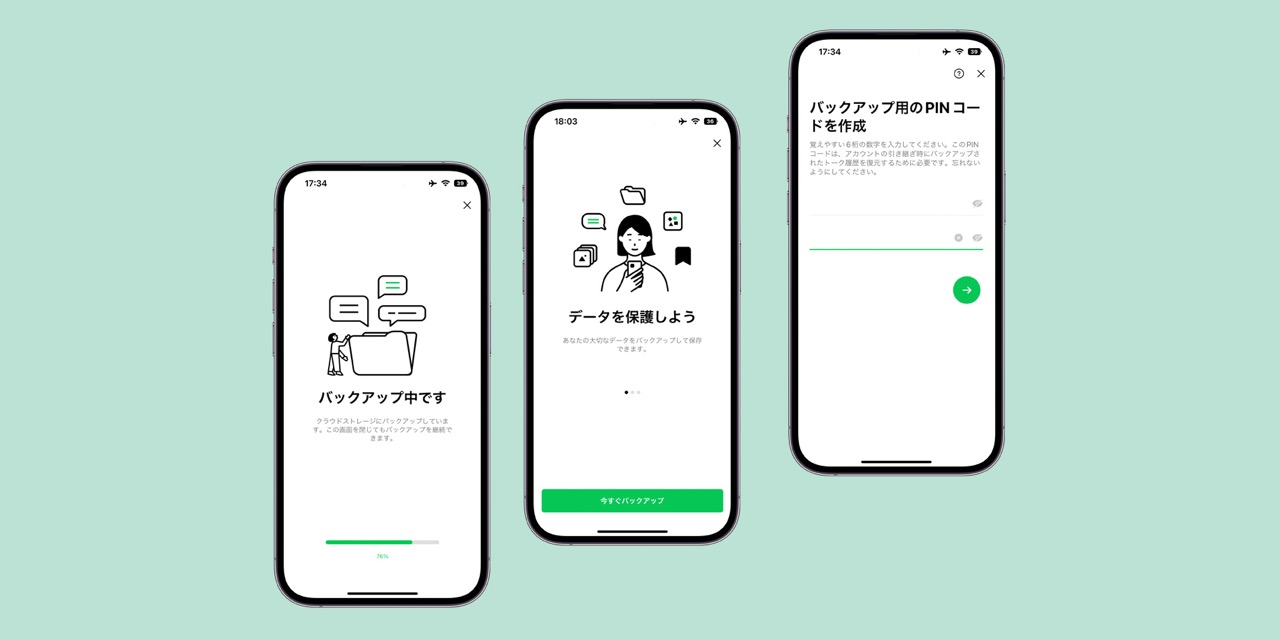


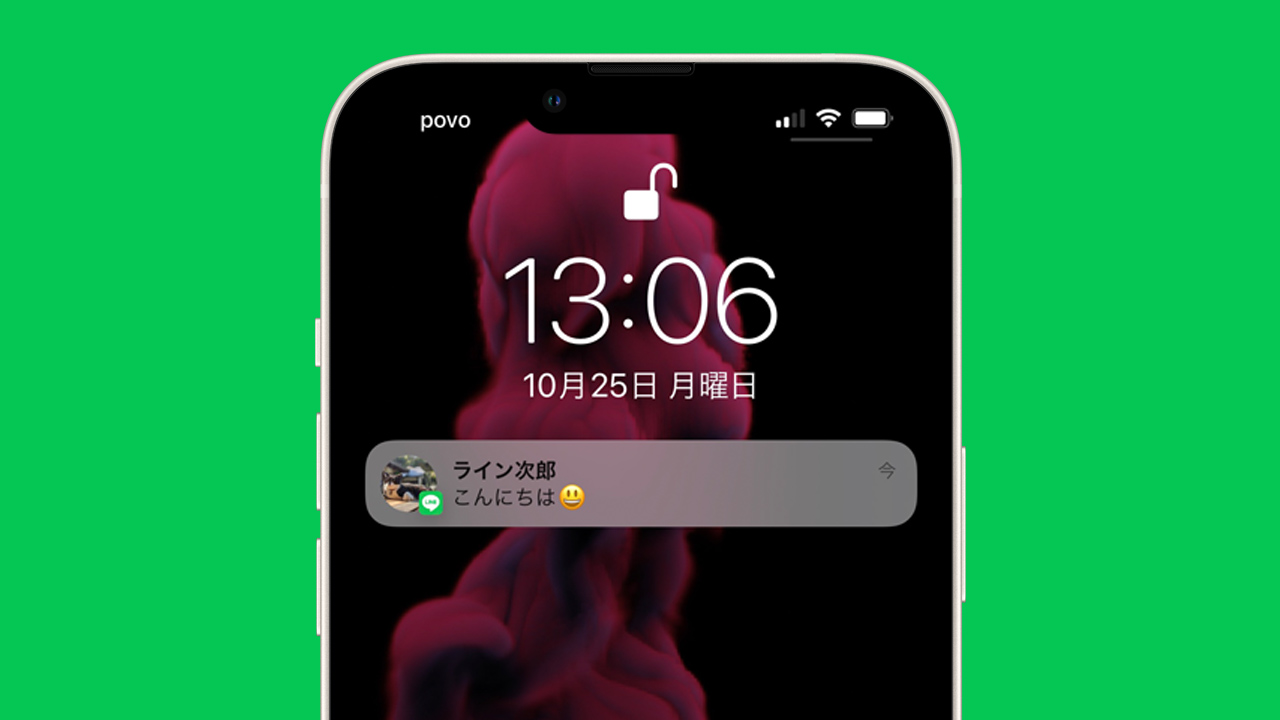


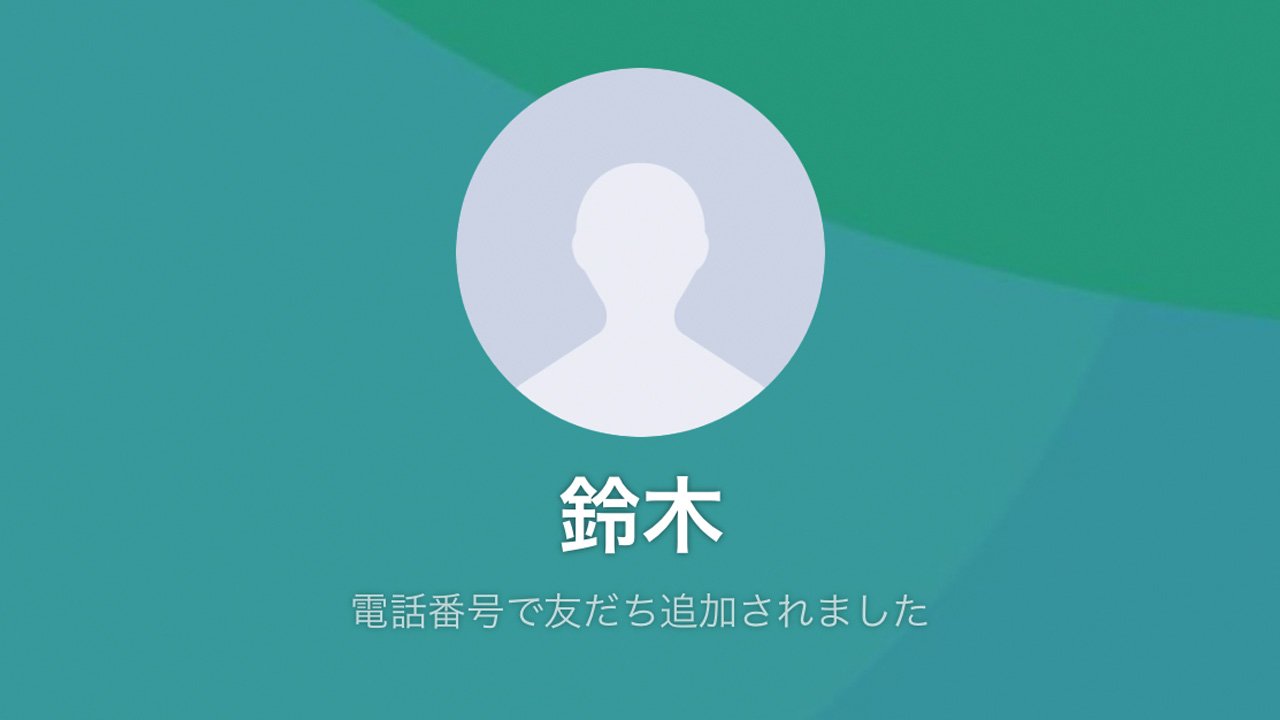

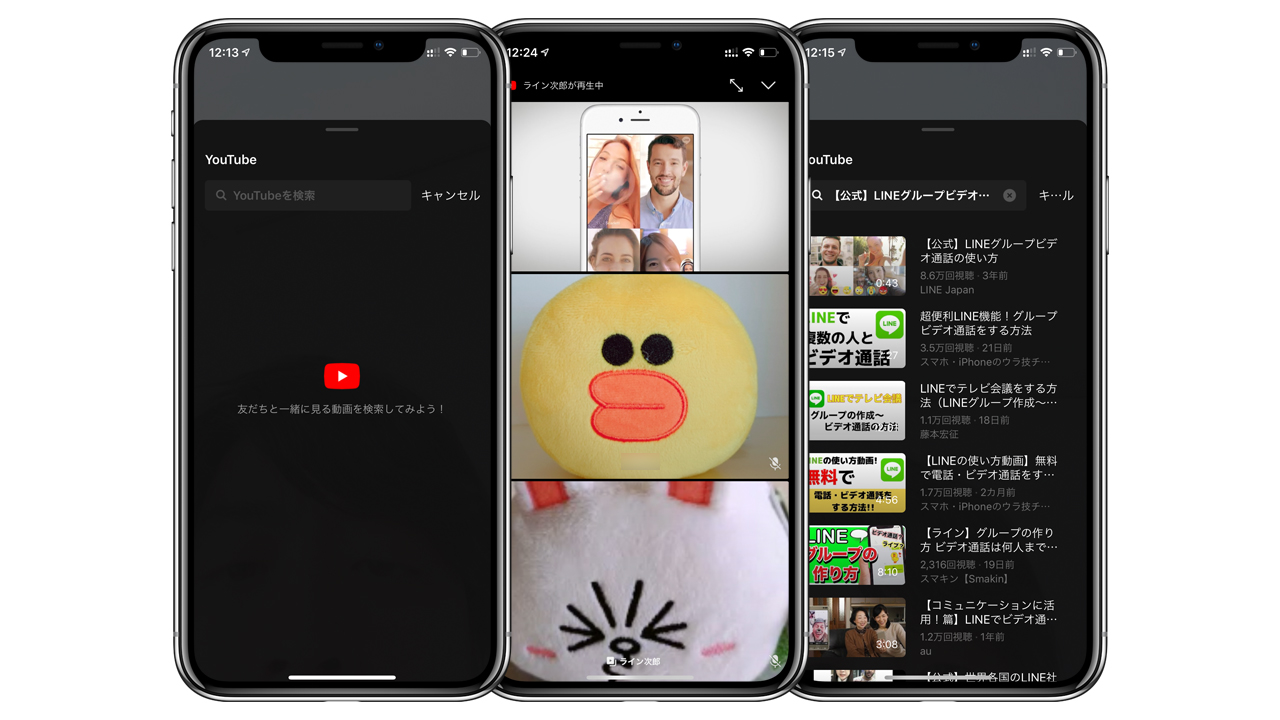
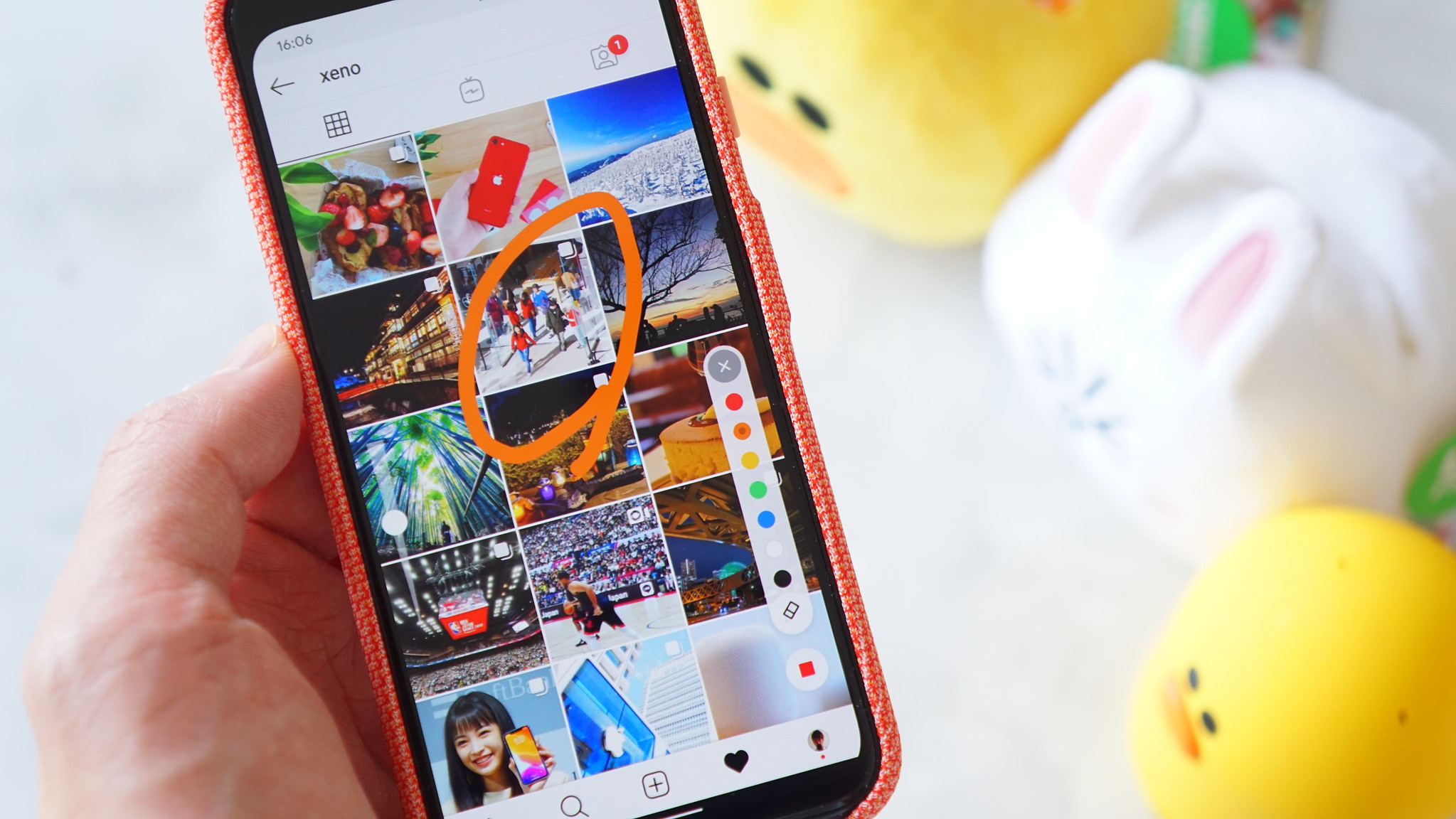
コメントを残す